8 ميزات أمان لنظام Android يجب عليك استخدامها
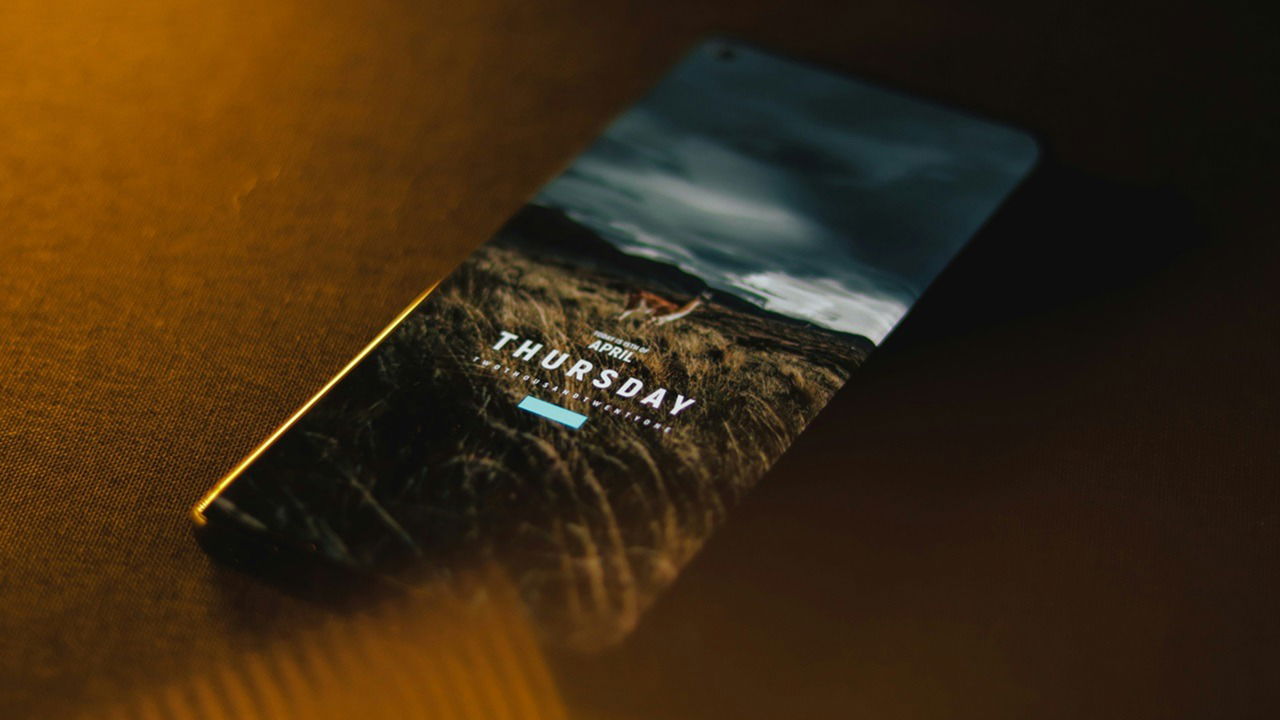
بدءًا من الصور والرسائل الشخصية وحتى سجل التصفح وبيانات الموقع، يقوم جهاز Android الخاص بك بتخزين الكثير من المعلومات الحساسة. للحفاظ على كل هذا آمنًا، استفد من ميزات الأمان هذه المصممة لحماية بياناتك على جهاز Android الخاص بك.
من الجيد أن نعرف: تصفح الويب المظلم؟ تأكد من أنك على علم بهذه التهديدات الأمنية وكيفية تجنبها.
1. تمكين المصادقة البيومترية
تستخدم المصادقة البيومترية على أجهزة Android المعرفات المادية مثل بصمات الأصابع وميزات الوجه للتحقق من هوية المستخدم قبل منح الوصول إلى الجهاز. يمكن استبدال هذه الطريقة أو استخدامها بجانب طرق الأمان التقليدية المعتمدة على كلمة المرور/رقم التعريف الشخصي. فهو يوفر بعض المزايا مقارنة بكلمات المرور من حيث الأمان، كما توفر الهواتف الأحدث، مثل طرازات Pixel من Google، ميزات بيومترية متقدمة، مثل Face Lock المدعوم بالذكاء الاصطناعي، والذي تم تصنيفه على أعلى مستوى من الأمان البيومتري لنظام Android.
ومع ذلك، فإن الوثائق الرسمية لنظام التشغيل أندرويد تصنف الطرق التقليدية، مثل كلمات المرور وأرقام التعريف الشخصية، في مرتبة أعلى. وتشير المعلومات إلى أن العوامل القائمة على المعرفة، مثل كلمات المرور، عادة ما تكون أكثر صعوبة في الاختراق من البيانات البيومترية.
أنا شخصياً أفضّل سهولة القياسات الحيوية من أجل أمان الجهاز. من ناحية أخرى، يبدو أن سرقة رقم التعريف الشخصي أو كلمة المرور هو السيناريو الأكثر احتمالاً في حالتي. على سبيل المثال، فإن مجرد فتح هاتفي في خط القهوة يمكن أن يمنح رقم التعريف الشخصي الخاص بي للشخص الذي يقف خلفي، في حين أنه سيكون من المستحيل تقريبًا بالنسبة له نسخ بصمة إصبعي. وبما أنني أستخدم أيضًا جهاز Pixel أحدث، فإن تمكين المصادقة البيومترية يعد خيارًا مناسبًا في حالتي.
اعتمادًا على طراز هاتفك، قد يختلف الموقع الدقيق لإعدادات القياسات الحيوية، ولكن من الآمن القول أنك ربما تجدها أسفل حماية أو خصوصية أقسام. على جهاز Pixel الخاص بي، فإنهم موجودون أدناه الإعدادات -> الأمان والخصوصية -> فتح الجهاز.

هذا هو المكان الذي ستجد فيه خيارات القياسات الحيوية لجهازك. في هذه الحالة، هو بصمة الإصبع وفتح الوجه.

2. تشفير النسخ الاحتياطية للبيانات
منذ إصدار Android 9 Pie، قدمت Google خدمة تشفير كاملة من طرف إلى طرف لإجراء نسخ احتياطي لتطبيقاتك وإعدادات هاتفك والمزيد. يتم تشغيله افتراضيًا، ولكن إذا كنت تريد التحقق مما إذا كان هذا هو الحال على هاتفك، فتوجه إلى الإعدادات -> جوجل -> جميع الخدمات -> النسخ الاحتياطي.

تأكد من التبديل بجانب النسخ الاحتياطي بواسطة جوجل وان قيد التشغيل. لبدء عملية النسخ الاحتياطي، اضغط على قم بالنسخ الاحتياطي الآن زر تحت.

ستحتاج أيضًا إلى التأكد من إعداد رقم التعريف الشخصي/النمط أو كلمة المرور. لاحظ أنه يمكنك استخدام طريقة المصادقة هذه إلى جانب الطريقة البيومترية، لذلك لا يتعين عليك تعطيل إحداهما لاستخدام الأخرى. اذهب الى الإعدادات -> الأمان والخصوصية -> فتح الجهاز -> فتح الشاشة، وحدد طريقة المصادقة المفضلة لديك.
نصيحة: تعرف على كيفية استعادة بياناتك من Google Drive.
3. إدارة أذونات التطبيق
تعد إدارة أذونات التطبيق أمرًا ضروريًا لأمان Android. قد تطلب التطبيقات الوصول إلى بيانات الهاتف الحساسة، مثل ملفات الوسائط وجهات الاتصال والرسائل النصية. في حين أن بعض التطبيقات تحتاج إلى هذه الأذونات لتعمل بشكل صحيح، إلا أن النظر بعناية في الآثار المترتبة على الخصوصية أمر ضروري.
تظهر طلبات إذن التطبيق عادةً أثناء عملية التثبيت. ولسوء الحظ، فإننا نميل بشكل روتيني إلى التعجيل بها حتى نتمكن من البدء في استخدام التطبيق، ثم ننسى كل شيء عنها. خاصة إذا كان جهازك يعمل بإصدار أقدم من Android (Android 9 والإصدارات الأقدم)، فقد تؤدي هذه الأذونات إلى إنشاء ثغرات أمنية وحتى إبطاء الجهاز.
ملحوظة: اعتبارًا من نظام التشغيل Android 10، يمكنك السماح للتطبيقات بالوصول إلى موقعك فقط عندما تكون قيد الاستخدام بشكل نشط وليس طوال الوقت.
وبالنظر إلى انتشار التطبيقات المشكوك فيها، فإن معرفة كيفية مراجعة وإلغاء الأذونات غير الضرورية أمر بالغ الأهمية. وهذا يساعد على حماية جهازك من الضرر المحتمل.
على جهازك الذي يعمل بنظام التشغيل Android، افتح الإعدادات -> الإعدادات والخصوصية -> الخصوصية -> مدير الأذونات.

ستظهر لك قائمة بجميع الأذونات الممنوحة على هاتفك الذكي، مجمعة حسب الفئة. على سبيل المثال، لعرض جميع التطبيقات التي يمكنها الوصول إلى الكاميرا، انقر فوق آلة تصوير.

تحقق مما إذا كان أي من التطبيقات الموجودة في مسموح به في كل وقت القسم فارغ لبعض الأذونات.

إذا كنت بحاجة إلى إزالة تطبيق من هذا القسم، فانقر عليه، ثم قم بتغيير الإذن.

4. إعداد البحث عن جهازي
لحماية جهازك من السرقة أو الضياع، تأكد من تسجيله في برنامج Find My Device. وهذا من شأنه أن يمكّنك من قفل جهازك عن بعد، أو تسجيل الخروج من Google، أو مسح الجهاز. في المواقف التي تعتقد فيها أنك أخطأت وضع الهاتف، يمكنك تشغيل صوت لمساعدتك في العثور على هاتفك بشكل أسرع، كما هو موضح أدناه.
اذهب الى الإعدادات -> الأمان والخصوصية -> مكتشفو الأجهزة -> العثور على جهازي.

قم بتشغيل التبديل بجوار استخدم العثور على جهازي، وأدخل رقم التعريف الشخصي/كلمة المرور (إذا كان لديك مجموعة واحدة) لتنشيطه.

يمكنك الوصول إلى هاتفك عن بُعد من خلال زيارة صفحة ويب Find Your Phone أو تطبيق Find My Device من هاتف آخر.

لعِلمِكَ: تحقق من أفضل بدائل متجر Google Play.
5. استخدم Google Play للحماية
تأتي أجهزة Android مزودة بخدمة Google Play Protect، وهي خدمة الكشف عن البرامج الضارة والبرمجيات الخبيثة الخاصة بها. يجب أن يكون نشطًا بشكل افتراضي على الهواتف والأجهزة اللوحية التي تقوم بتشغيل Google Mobile Services.
يعمل Google Play Protect عن طريق البحث عن التطبيقات الضارة وإزالة أي برامج قد تكون ضارة. كما أنه يقدم أيضًا تحذيرات بشأن التطبيقات التي تنتهك سياسة البرامج غير المرغوب فيها.
على الرغم من أن Google Play Protect يجب أن يكون نشطًا على جهازك افتراضيًا، فلا يضر التحقق منه.
اذهب الى الإعدادات -> الأمان والخصوصية -> أمان التطبيق.

سوف ترى أ تم فحص Play Protect قبل X ساعات رسالة.

اضغط على الرسالة لمسحها ضوئيًا الآن لفتح الملف لعب الحماية الصفحة، حيث يمكنك رؤية جميع التطبيقات التي تم فحصها مؤخرًا. اضغط على مسح زر لبدء فحص جديد.

6. تشديد الضوابط قفل الشاشة
افتراضيًا، يمكن أن تظهر المعلومات الخاصة، مثل الإشعارات ومعاينات الرسائل، على شاشة قفل هاتفك. لحسن الحظ، يمكنك تحديد ما يظهر على شاشة القفل الخاصة بك، بالإضافة إلى الإعدادات التي يمكن لأي شخص الوصول إليها.
اذهب الى الإعدادات -> العرض -> شاشة القفل. اضغط على خصوصية، واختر لا تظهر الإخطارات على الإطلاق خيار.

تأكد من أن استخدم عناصر التحكم في الجهاز تم إيقاف التبديل.

اضغط على الاختصارات قسم.

تأكد من ضبط هذا القسم على لا أحد. إذا وضع شخص ما يديه على هاتفك، فلن يتمكن من الوصول إلى الميزات من شاشة القفل.

في بعض هواتف OnePlus، يمكنك الحصول على المزيد من عناصر التحكم الدقيقة. على سبيل المثال، تحت الإعدادات -> شاشة الأمان والقفل -> تمرير شاشة القفل، هناك خيار ل تعطيل لوحة الإعدادات السريعة على القفل. وهذا يضمن عدم تمكن أي شخص من الوصول إلى ميزات مثل مصباح يدوي أو الماسح الضوئي QR من شاشة القفل.
7. قم بتغيير رقم التعريف الشخصي لبطاقة SIM الخاصة بك
يعد هذا إجراءً آمنًا مفيدًا إذا قام شخص ما بسرقة هاتفك. في بعض طرز الهواتف، يوجد قفل SIM افتراضيًا. ويطلب من المستخدمين إدخال رمز قبل فتح الجهاز. إنه رمز مختلف عن رقم التعريف الشخصي/النمط أو طريقة المصادقة الأخرى الموجودة لديك (والتي تحتاج أيضًا إلى استخدامها بعد قفل بطاقة SIM).
للتأكد من أن قفل بطاقة SIM نشط، انتقل إلى الإعدادات -> الأمان والخصوصية -> المزيد من الأمان والخصوصية -> قفل بطاقة SIM (في حماية قسم).

قم بتشغيل قفل SIM الخيار عن طريق تبديل المفتاح المجاور له.

تتميز معظم بطاقات SIM برمز إلغاء القفل القياسي، مثل 0000 أو 1234. للتأكد من أن أي شخص يجد هاتفك لن يتمكن من الوصول إلى ميزات معينة، مثل إجراء المكالمات، قم بتغيير رمز PIN الخاص ببطاقة SIM عبر تغيير رقم التعريف الشخصي لبطاقة SIM خيار. أدخل رقم التعريف الشخصي القديم أولاً، ثم الرقم السري الجديد.

نصيحة: تعرف على كيفية فتح قفل هاتف Android من مزود الخدمة.
8. قم بتشغيل وضع التأمين (إذا كان عليك ذلك)
إذا كنت قلقًا من أنك قد تكون في موقف يحاول فيه شخص ما تجاوز الأمان البيومتري الخاص بك، فيمكنك التبديل مرة أخرى إلى مصادقة PIN/النمط الأكثر أمانًا. ولهذا السبب نوصي بتطبيق كلا الحلين. على سبيل المثال، تشعر أنك تغفو في المطار/محطة الحافلات وتريد التأكد من عدم تمكن أي شخص من فتح هاتفك إذا انزلق من جيبك عن طريق رفعه إلى وجهك اللاواعي.
أنت بحاجة إلى هاتف يعمل بنظام التشغيل Android 12 أو إصدار أحدث للعثور على وضع Lockdown. للقيام بذلك، اضغط لفترة طويلة على زر الطاقة على جهازك. في القائمة، حدد إغلاق.

يخفي وضع التأمين الإشعارات على شاشة القفل (إذا لم تكن قد فعلت ذلك) ويحظر التعرف على الصوت. بخلاف هذه القيود، لا يغير Lockdown أي إعدادات أخرى، لذا يجب أن يعمل بشكل طبيعي بمجرد إلغاء القفل.
إذا كنت بحاجة إلى مزيد من النصائح حول كيفية تحسين تجربتك على هاتف Android، فراجع كيفية إيقاف المكالمات غير المرغوب فيها على هاتف Android وحذف التنزيلات لإخلاء بعض المساحة.
حقوق الصورة: أونسبلاش. جميع لقطات الشاشة بواسطة الكسندرا أريسي.
اشترك في النشرة الإخبارية لدينا!
يتم تسليم أحدث البرامج التعليمية لدينا مباشرة إلى صندوق البريد الوارد الخاص بك
اكتشاف المزيد من تكتك تكنولوجيا
اشترك للحصول على أحدث التدوينات المرسلة إلى بريدك الإلكتروني.
